苹果手机往电脑传文件
现如今苹果手机已经成为了人们生活中不可或缺的一部分,有时候我们会面临一个问题,那就是苹果手机往电脑传文件的困扰。当我们尝试连接苹果手机与电脑时,却发现无法传输文件。在面对这一情况时,我们应该如何解决呢?本文将为大家提供一些实用的方法,来帮助解决苹果手机连接电脑无法传输文件的问题。
步骤如下:
1.首先在电脑上新建一个文件夹,然后右击新建的文件夹,选择【属性】。
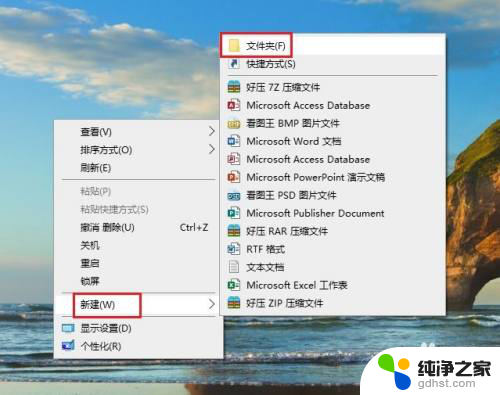
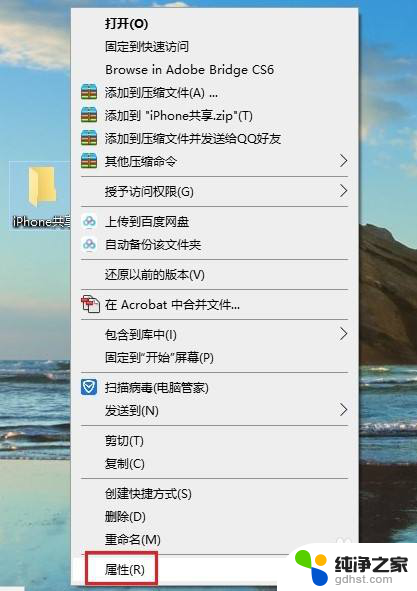
2.在打开的【文件夹属性】对话框中,点击切换到【共享】选项,再点击【共享】。
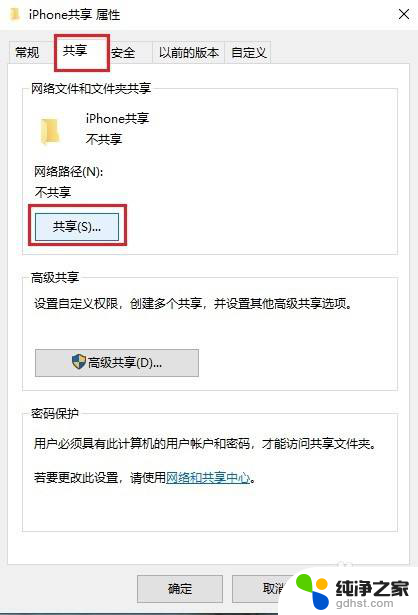
3.在弹出的窗口中选择【everyone】,然后点击【共享】。
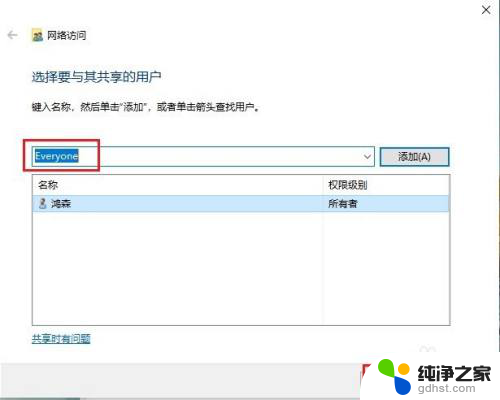
4.稍等一会,就会出现【你的文件夹已共享】的提示,点击【完成】。
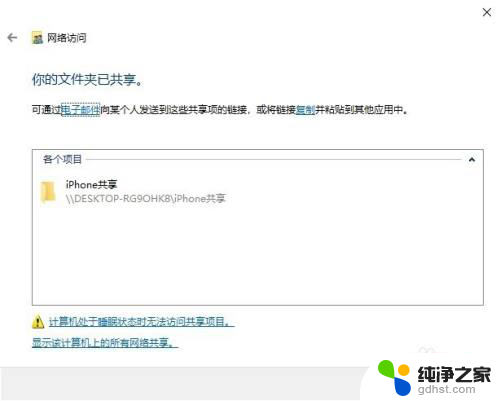
5.然后依次打开电脑【控制面板】>【网络和共享中心】,点击电脑连接的网络。在弹出的窗口中点击【详细信息】,查看电脑的IP地址,并记住。
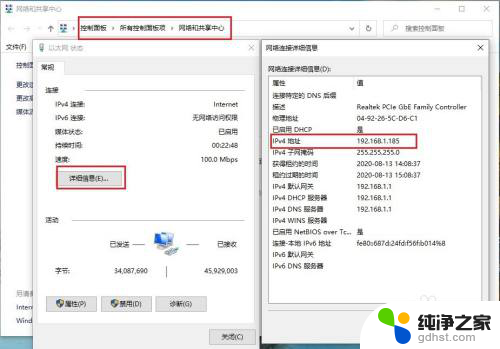
6.打开苹果手机的【文件】,然后点浏览右侧的三个圆点,再点【连接服务器】。
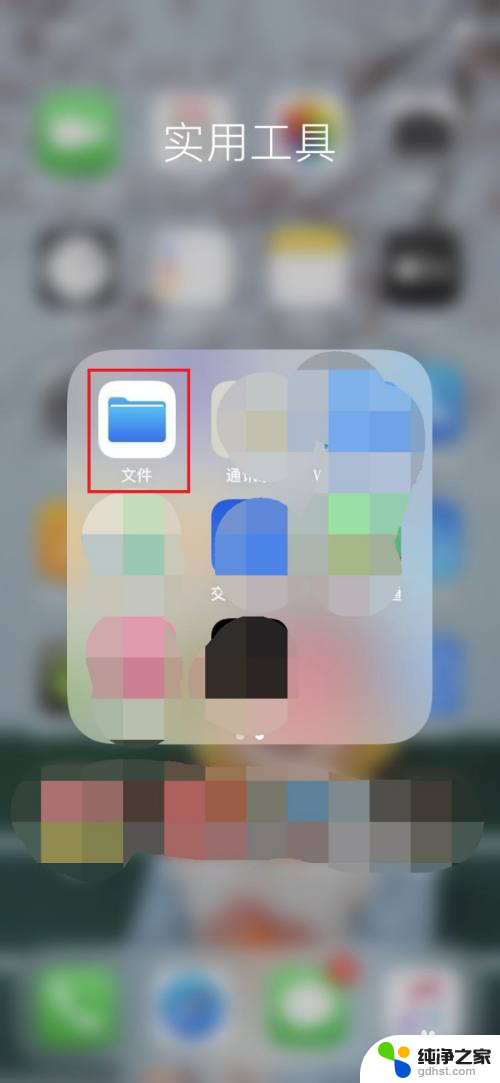
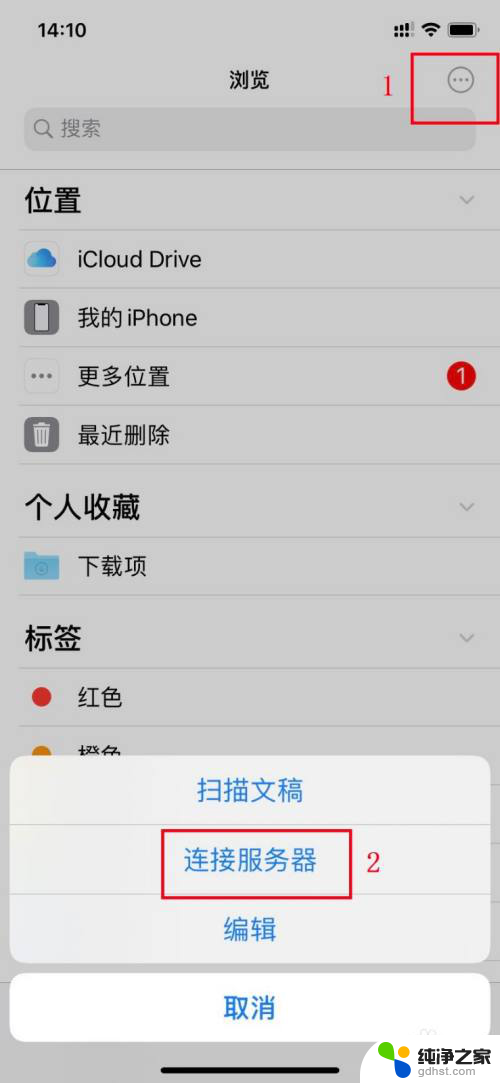
7.在【服务器】框内输入电脑的IP地址,再点【连接】。
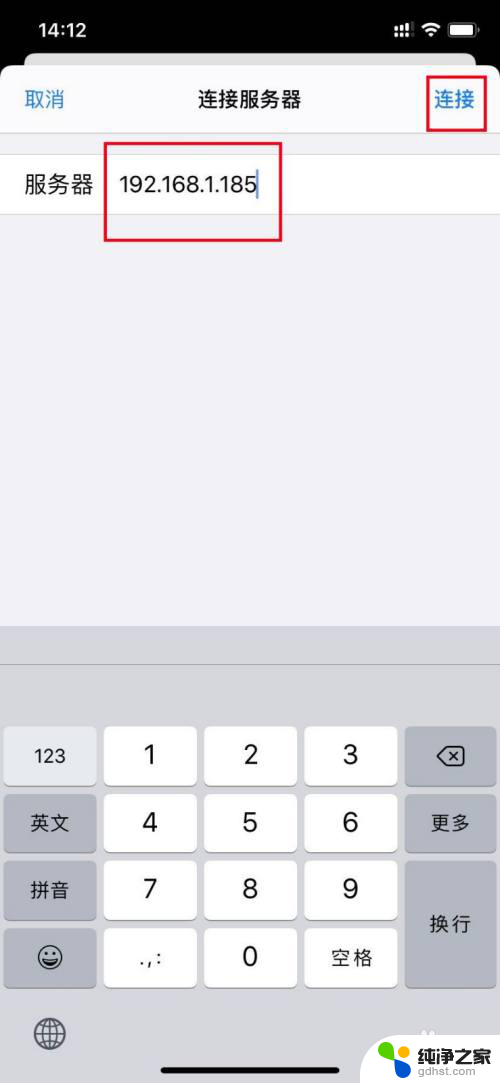
8.接着输入电脑登录的用户名和密码,点【下一步】即可。这时苹果手机和电脑就可以自由传输文件了。
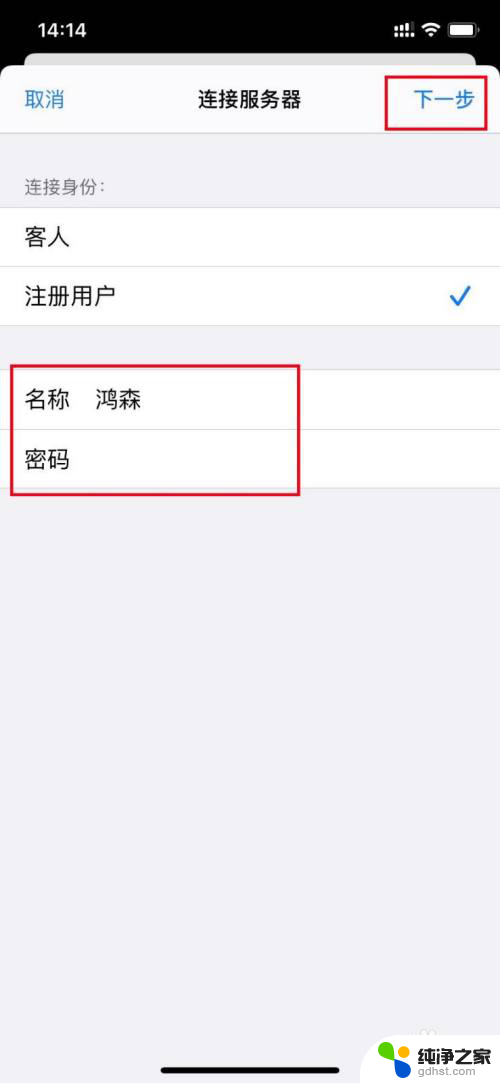
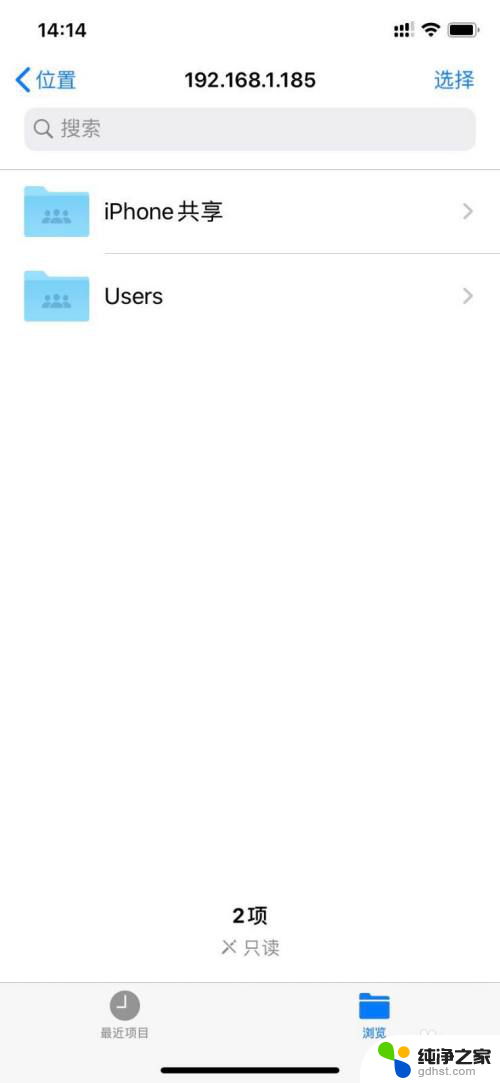
9.苹果手机向电脑传输文件:选中要传输的文件,然后点手机屏幕下方的文件夹图标。再选择电脑新建的共享文件夹,然后点右上角的【拷贝】即可。
电脑向手机传输文件只需将文件拖动到共享文件夹即可。
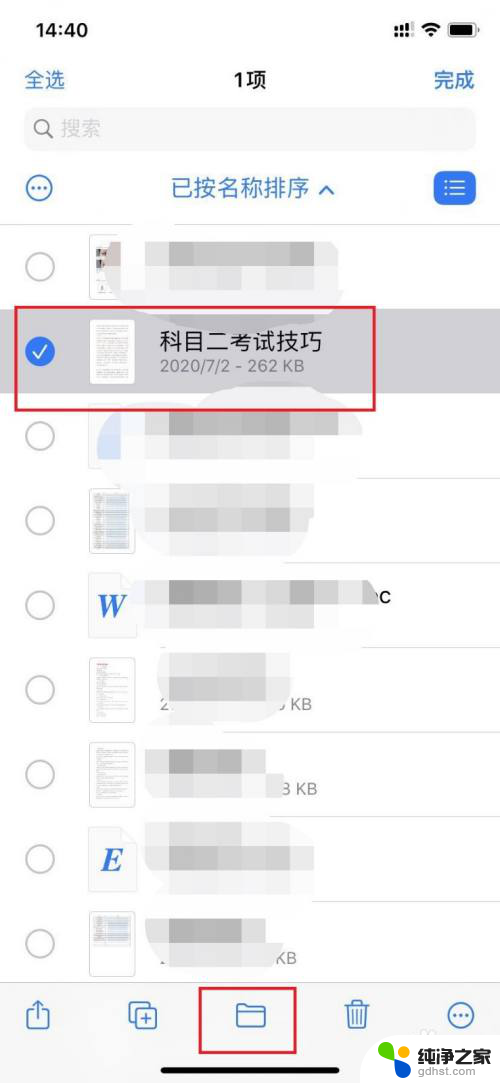
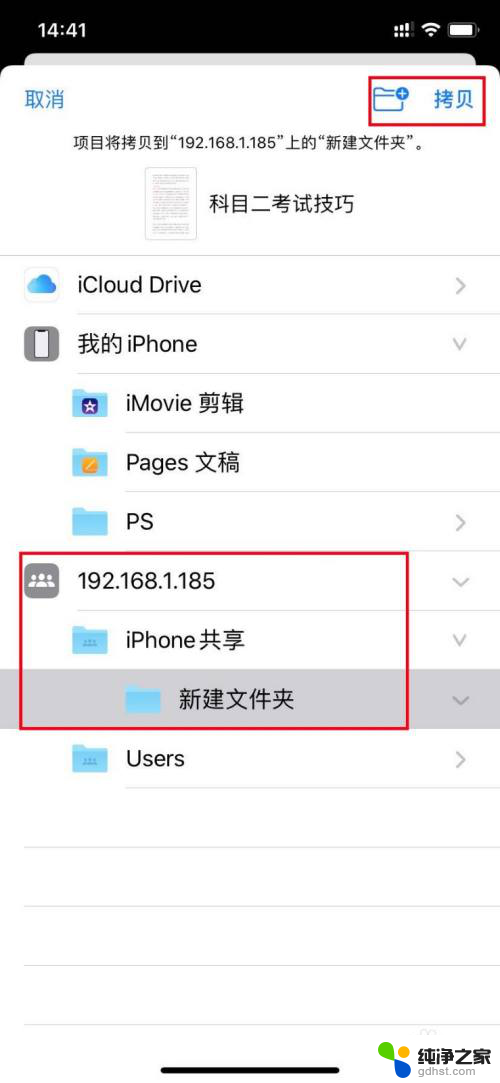
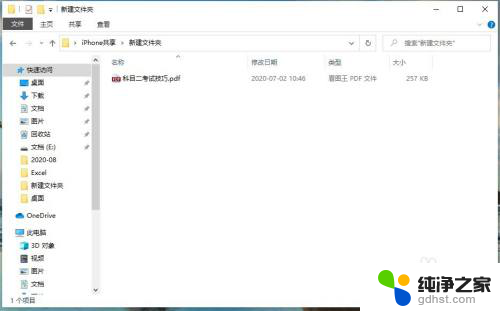
以上就是苹果手机往电脑传文件的全部内容,如果你遇到这种情况,可以按照以上方法来解决,希望对大家有所帮助。
- 上一篇: 怎么恢复电脑桌面上原来的形式
- 下一篇: wpsppt目录怎么生成
苹果手机往电脑传文件相关教程
-
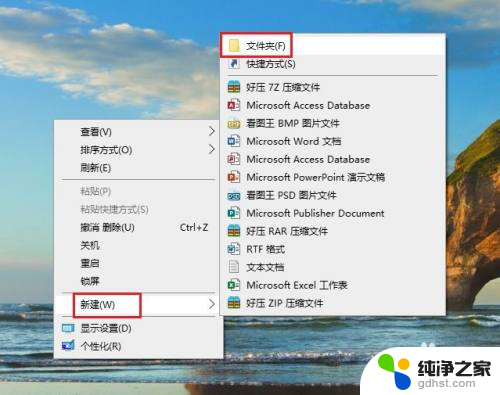 苹果手机如何传文件
苹果手机如何传文件2023-11-17
-
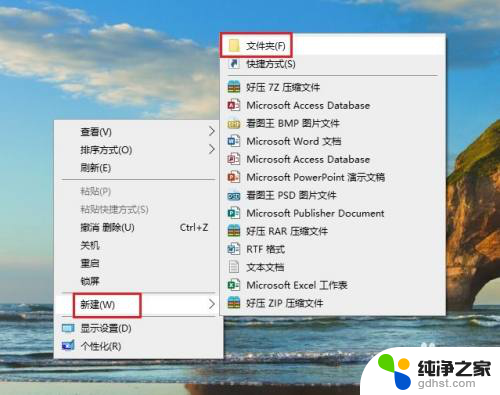 苹果手机怎么传输到电脑
苹果手机怎么传输到电脑2024-06-18
-
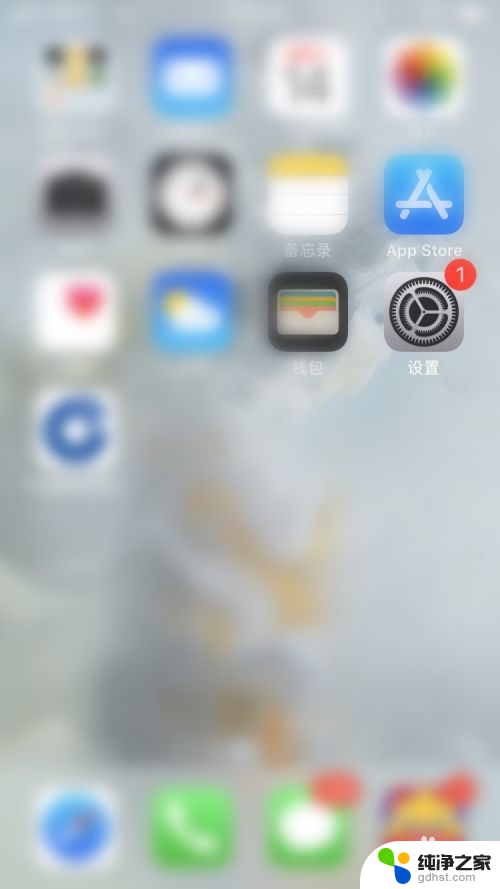 苹果怎么用蓝牙传输文件
苹果怎么用蓝牙传输文件2024-02-05
-
 怎么将手机上的文件传到电脑
怎么将手机上的文件传到电脑2023-12-12
电脑教程推荐